细品Dreamweaver MX内建FW技术
-
软件频道
软件教程
Dreamweaver
基础教程
正文
Macromedia官方将在其他软件中内建Fireworks技术称为Fireworks技术,网上也称之为内建图片编辑器。Dreamweaver MX 2004给人的一个感觉就是与Macromedia公司其它产品的全面无缝集成,这样就大大缩短了开发人员的开发周期,提高工作效率。
以前的Dreamweaver中是没有图片处理功能的,即使你要处理也只能使用CSS中的相关滤镜进行一些效果的改变,而大多数特效的制作我们则必须使用Fireworks或者Photoshop工具。现在好了,新版的Dreamweaver MX 2004中集成了一些简单的图片处理工具,使Dreamweaver不仅具有本身应该拥有的功能,还能够对图片进行简单的处理,是不是很方便、下面让我们来了解这个工具的详细特性与使用方法。
在Dreamweaver MX 2004环境中先选择一幅图片,在下边的属性对话框中就会出现内建图片编辑器(图1)。

我们看一下对话框中的选项。用框圈起来的就是我们提到的内建Fireworks技术。我们先用最左边的copy工具来选择图像的一部分(图2),中间框住的部分就是我们最后要保留的部分。另外大家还可以通过拉动框四周的控制点来调整他的大小以及拖动它的位置,选择好后按回车,如何,图像是不是已经被我们裁了一块了?
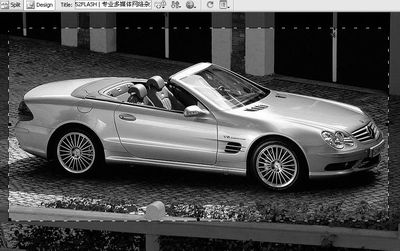
以上谈到的两个工具都是对图片的尺寸进行调整的工具,而下面的两个工具则是对图像的画质进行简单变化的工具。brightness and contrast(亮度与对比度,加框处第3个图标)以及sharpen(锐化,加框部分第4个图标)。
点击第一个亮度与对比度工具图标,弹出对话框,可以对一些较暗的图片进行亮度与对比度的处理,并填入调整后的数值(图3)。
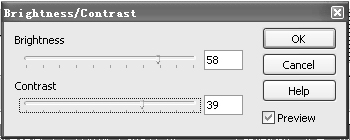
改变后图片的效果如(图4)。

与前面的图比较是不是有了很明显的变化?锐化工具的使用与亮度和对比度工具的使用基本相同,操作方法也一样。现在即使不会其它图像处理软件,只用简单的Dreamweaver中的内建Fireworks技术也可以制作简单的图像后期效果了,真是方便!
more
评论 {{userinfo.comments}}
-
{{child.nickname}}
{{child.create_time}}{{child.content}}






{{question.question}}
提交
CES2026石头轮足扫地机器人惊艳亮相,让具身智能“长脚”开启立体清洁时代
2026-01-08
新一代小米SU7官宣2026年4月上市 新增卡布里蓝配色
2026-01-07
王者跨界 创新共舞 石头科技与皇马跨界共塑全球高端清洁品牌坐标系
2026-01-02
荣耀WIN评测:万级续航+主动散热,重构电竞手机天花板
2025-12-31
驱动号 更多













































